Convertir HTML en MP4
Comment convertir des fichiers HTML en MP4 à l'aide de Camtasia pour des didacticiels vidéo et des présentations.
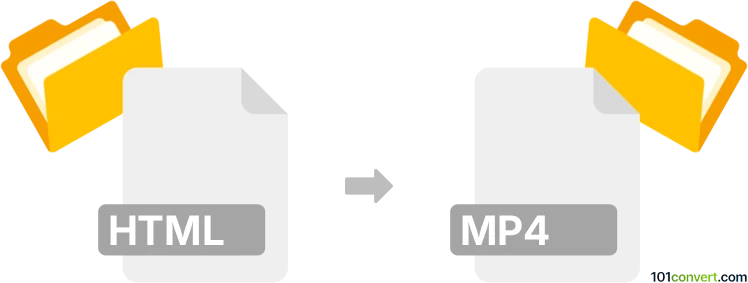
Comment convertir html en fichier mp4
- Autre
- Aucune note pour l'instant.
101convert.com assistant bot
3 mois
Comprendre les formats de fichier HTML et MP4
HTML (HyperText Markup Language) est le langage standard utilisé pour créer et concevoir des pages web. Il structure le contenu sur le web et est souvent utilisé en conjonction avec CSS et JavaScript pour créer des sites web visuellement attrayants et interactifs. Les fichiers HTML sont basés sur du texte et peuvent être ouverts avec n'importe quel éditeur de texte ou navigateur web.
MP4 (MPEG-4 Part 14) est un format de conteneur multimédia numérique couramment utilisé pour stocker de la vidéo et de l'audio. Il est largement pris en charge par diverses plateformes et appareils, ce qui en fait un choix populaire pour la distribution de vidéos. Les fichiers MP4 peuvent contenir de la vidéo, de l'audio, des sous-titres et des images fixes.
Convertir HTML en MP4
La conversion d'un fichier HTML en format MP4 implique la capture de la représentation visuelle du contenu HTML et son encodage dans un format vidéo. Ce processus est utile pour créer des tutoriels vidéo, des présentations ou des démonstrations de contenu web.
Meilleur logiciel pour la conversion de HTML en MP4
Un des meilleurs outils pour convertir HTML en MP4 est Camtasia. Camtasia est un logiciel d'enregistrement d'écran et de montage vidéo qui vous permet de capturer votre écran, y compris tout contenu HTML affiché dans un navigateur web, et de l'enregistrer en tant que fichier MP4.
Pour convertir HTML en MP4 avec Camtasia, suivez ces étapes :
- Ouvrez Camtasia et sélectionnez File → New Project.
- Ouvrez le contenu HTML dans un navigateur web.
- Dans Camtasia, cliquez sur Record pour commencer à capturer votre écran.
- Naviguez à travers le contenu HTML que vous souhaitez convertir.
- Arrêtez l'enregistrement une fois que vous avez capturé le contenu souhaité.
- Éditez l'enregistrement si nécessaire, puis sélectionnez File → Export → Local File et choisissez MP4 comme format de sortie.
Conclusion
La conversion de HTML en MP4 peut être effectuée efficacement à l'aide d'un logiciel d'enregistrement d'écran comme Camtasia. Cette méthode vous permet de capturer les éléments dynamiques et interactifs du contenu HTML et de les enregistrer en tant que fichier vidéo pour un partage et une distribution faciles.
Remarque : cet enregistrement de conversion html vers mp4 est incomplet, doit être vérifié et peut contenir des inexactitudes. Veuillez voter ci-dessous pour savoir si vous avez trouvé ces informations utiles ou non.